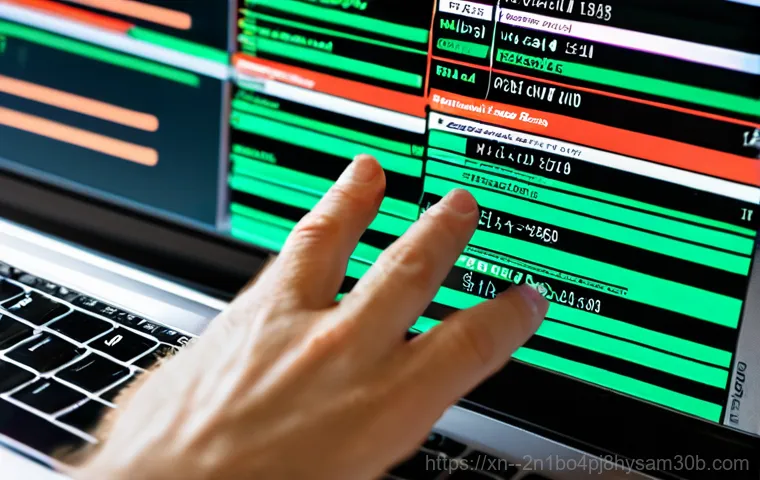아마 컴퓨터 좀 사용해봤다 하는 분들이라면, 한 번쯤은 친구나 지인에게 “야, 그거 안 되면 F4 키 한 번 눌러봐!” 하는 말을 들어보셨을 거예요. 특히 게임하다가 “이거 누르면 대박 템 나와!”라거나 “엄청난 스킬이 발동해!”라는 꼬드김에 넘어가 Alt+F4 를 눌렀다가 눈앞의 게임 화면이 순식간에 사라지는 충격적인 경험을 해본 분들도 적지 않을 겁니다.
(저도 예전에 스타크래프트 할 때 Alt+F4 누르라고 해서 상대방 퇴장 시키던 짓을 자주 했었는데 말이죠!) 이런 장난에 속아 넘어가는 순간의 황당함이란! 하지만 F4 키는 단순히 게임을 강제 종료하는 마법의 키만은 아니랍니다. 생각보다 우리 일상 속에서, 특히 컴퓨터 작업을 할 때 이 F4 키가 엄청난 생산성 향상 도구가 될 수 있다는 사실, 알고 계셨나요?
최근에는 스마트워크 시대에 맞춰 키보드 단축키 활용이 더욱 중요해지면서 F4 키의 숨겨진 능력들이 재조명되고 있어요. 반복되는 작업을 효율적으로 처리하거나, 엑셀에서 복잡한 수식을 다룰 때, 심지어는 웹 브라우징 중에도 F4 키가 당신의 작업 속도를 비약적으로 높여줄 수 있답니다.
더 이상 친구들의 장난에만 당하지 말고, F4 키의 진짜 매력을 발견해서 스마트한 디지털 라이프를 즐겨보세요! 아래 글에서 F4 키의 모든 것을 정확하게 알아보도록 할게요!
F4 키의 오해와 진실: 당신이 몰랐던 진짜 활용법
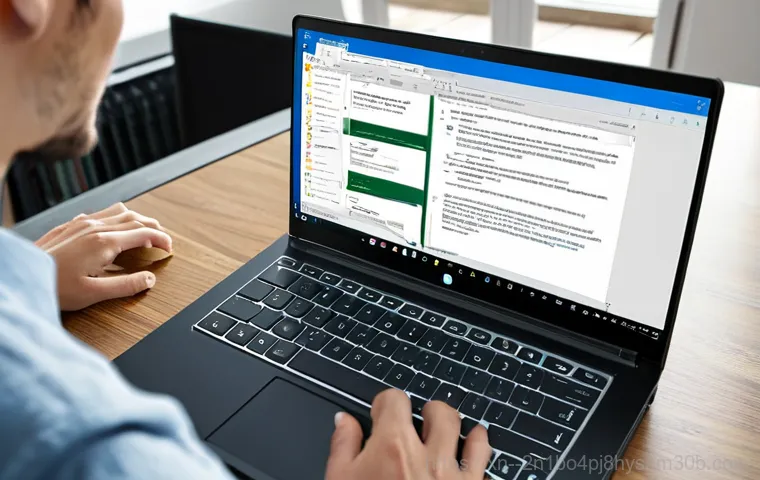
많은 분들이 F4 하면 가장 먼저 떠올리는 게 아마도 “Alt+F4″일 거예요. 특히 게임 좀 해봤다 하는 분들은 이 조합키가 얼마나 무시무시한(?) 결과를 초래하는지 몸소 체험했을 겁니다. 저도 친구들과 온라인 게임을 할 때, 상대방을 약 올리려고 채팅창에 Alt+F4 를 누르라고 꼬드기던 기억이 생생하네요.
덕분에 몇몇 친구들은 허망하게 게임 화면이 꺼지는 걸 보고 망연자실했었죠. 하지만 F4 키 단독으로는 이런 극단적인 기능을 수행하지 않는답니다. 오히려 알고 보면 우리의 생산성을 몇 배나 끌어올려 줄 수 있는 ‘숨겨진 보석’ 같은 존재예요.
저는 처음에 F4 가 그냥 아무 기능도 없는 키인 줄 알았는데, 컴퓨터를 깊이 파고들면서 F4 의 진가를 알게 되었고, 이제는 없으면 안 될 저의 최애 단축키 중 하나가 되었죠. Alt+F4 는 현재 활성화된 창을 닫는 단축키이며, 프로그램에 따라서는 종료할지 다시 묻는 메시지가 나타나기도 합니다.
간혹 Fn 키가 있는 키보드의 경우, Alt+Fn+F4 조합으로 사용해야 할 수도 있어요.
F4? 그저 Alt+F4 의 파트너일 뿐이라고?
Alt+F4 는 윈도우에서 현재 실행 중인 애플리케이션이나 활성 창을 종료할 때 사용하는 강력한 단축키입니다. 이 조합은 특히 여러 개의 창이 열려 있을 때 특정 창을 빠르게 닫거나, 모든 작업을 종료하고 싶을 때 유용하죠. 저도 급하게 컴퓨터를 꺼야 할 때 Alt+F4 를 연타해서 모든 창을 닫았던 기억이 납니다.
하지만 이런 기능 때문에 F4 키 자체가 “프로그램을 강제로 끄는 키”라는 오해를 받기도 해요. 심지어 게임 채팅에서 “Alt+F4 누르면 대박 템 나와요!” 같은 말에 속아 넘어가는 경우도 흔했죠. [Naver Q&A 1] 하지만 F4 단독으로는 이런 파괴적인(?) 기능이 없으니 안심하고 사용하셔도 된답니다.
오히려 그동안 알지 못했던 F4 키의 진짜 매력을 발견하고 나면, “내가 그동안 이 유용한 키를 왜 몰랐을까!” 하고 무릎을 탁 칠지도 몰라요.
F4 키, 생각보다 더 똑똑한 키?
그동안 F4 키를 그저 ‘사용하지 않는 키’ 또는 ‘Alt+F4 전용 키’로만 생각했다면, 오늘부터 그 편견을 깨보시길 바랍니다. 이 키는 사실 작업 효율을 극대화할 수 있는 놀라운 잠재력을 가지고 있어요. 특히 반복적인 작업을 자주 하는 분들이라면 F4 키가 얼마나 시간을 절약해주는지 직접 경험하고 나면 깜짝 놀랄 거예요.
저도 예전에는 마우스로 일일이 클릭하면서 시간을 허비했는데, F4 키의 마법을 알고 난 후부터는 손가락 하나로 뚝딱 해결하는 경우가 훨씬 많아졌답니다. 이 키의 다양한 활용법을 익히고 나면, 당신의 컴퓨터 작업 방식이 완전히 바뀔지도 모른다는 사실! 정말 신기하게도, 이 작은 키 하나가 우리의 업무 속도를 확 높여줄 수 있더라고요.
F4 키는 어떤 애플리케이션이 활성화되어 있느냐에 따라 그 기능이 달라지기 때문에, 사용하는 프로그램에 맞춰 유연하게 활용하는 것이 중요합니다.
엑셀 마스터의 비결: F4 키 하나로 작업 속도 2 배 높이기
엑셀 좀 다뤄봤다 하는 분들이라면 F4 키가 얼마나 고마운 존재인지 아실 겁니다. 특히 수식을 복사할 때 ‘절대 참조’를 설정해야 하는 경우가 많은데, 이때 F4 키가 빛을 발하죠. 저도 처음 엑셀을 배울 때는 셀 주소 앞에 $를 일일이 손으로 입력하느라 시간을 다 보냈어요.
그러다가 옆자리 선배가 F4 키를 톡 누르니 바로 $가 붙는 걸 보고 ‘와, 신세계다!’를 외쳤던 기억이 생생합니다. 마우스로 드래그해서 블록 지정하고 F4 키를 누르면 셀 주소가 순환하면서 절대 참조($A$1), 혼합 참조(A$1 또는 $A1), 상대 참조(A1)로 바뀌는 걸 보면 정말 마법 같아요.
이 기능을 모른 채 엑셀 작업을 하는 건 마치 왼손을 묶고 일하는 것과 같아요. 저는 이제 엑셀에서 수식 입력할 때 F4 키가 없으면 왠지 모르게 허전하고 불안하더라고요.
수식 복사, F4 로 한 번에 해결!
엑셀에서 F4 키의 가장 강력하고 많이 쓰이는 기능 중 하나는 바로 ‘셀 참조’를 전환하는 것입니다. 수식을 입력하다가 특정 셀 주소를 절대 참조로 만들고 싶을 때, F4 키를 한 번 누르면 $가 자동으로 붙어 $A$1 처럼 고정된 주소로 바뀝니다. F4 키를 두 번 누르면 행만 고정되고 열은 상대 참조(A$1)로, 세 번 누르면 열만 고정되고 행은 상대 참조($A1)로 바뀌죠.
이 기능 덕분에 복잡한 계산식이나 대규모 데이터 처리 시 수식을 일일이 수정할 필요 없이 빠르게 적용할 수 있어요. 저도 회사에서 월별 보고서나 예산 시트를 만들 때 이 기능을 활용해서 엄청나게 시간을 절약하고 있답니다. 수많은 데이터를 다루는 엑셀 작업에서 F4 키는 그야말로 ‘생산성 치트키’라고 할 수 있습니다.
반복 작업을 F4 로 끝낸다고? Yes!
엑셀에서 F4 키의 진정한 매력은 단순한 참조 설정에만 있는 게 아닙니다. 바로 ‘이전 작업 반복’ 기능인데요. 예를 들어, 특정 셀의 배경색을 바꾸고 F4 키를 누르면 다른 셀에도 같은 배경색이 적용됩니다.
셀에 테두리를 그리거나, 행/열을 삽입/삭제할 때도 마찬가지죠. 마우스로 일일이 메뉴를 찾아 클릭하는 시간과 노력을 F4 키 하나로 확 줄일 수 있어요. 저는 이 기능을 알고 나서부터 엑셀 보고서 만들 때 엄청나게 시간을 절약했어요.
“아, 이 작업을 또 해야 한다고?” 싶을 때 F4 키를 누르면 저절로 착착 진행되니, 정말이지 업무 효율이 수직 상승하는 걸 느낀답니다. 특히 데이터 양이 많을 때는 이 F4 키의 진가가 제대로 발휘되죠.
윈도우 & 웹 브라우저, F4 키로 더 스마트하게!
윈도우 환경과 웹 브라우저에서도 F4 키는 당신의 디지털 라이프를 훨씬 더 편리하게 만들어 줄 수 있는 숨겨진 재능을 가지고 있습니다. 파일 탐색기에서 복잡한 경로를 입력하거나, 웹 브라우저에서 주소창으로 빠르게 이동하고 싶을 때, F4 키가 당신의 손끝에서 마법처럼 작용할 거예요.
저는 컴퓨터를 사용하면서 마우스와 키보드를 번갈아 쓰는 시간을 줄이는 것이 얼마나 중요한지 깨달았어요. F4 키는 그런 면에서 키보드만으로도 많은 작업을 효율적으로 처리할 수 있게 도와주는 진정한 ‘생산성 도우미’랍니다.
파일 탐색기 주소창 이동, 한 방에 해결!
윈도우 파일 탐색기를 자주 사용하는 분들이라면, F4 키가 얼마나 편리한지 공감할 거예요. 파일 탐색기에서 F4 키를 누르면 주소 표시줄로 바로 이동할 수 있습니다. 마우스를 움직여 주소창을 클릭하고, 다시 입력하는 번거로움 없이 키보드만으로 빠르게 경로를 변경하거나 복사할 수 있죠.
저는 예전에 복잡한 폴더 경로를 일일이 클릭해서 찾아들어갔는데, F4 키를 알고 나서는 필요한 경로를 바로 붙여넣거나 수정해서 훨씬 빠르게 이동하고 있답니다. 이 작은 단축키 하나가 의외로 파일 관리 시간을 확 줄여주는 효자 노릇을 톡톡히 해요. 파일 탐색기는 윈도우+E로도 실행할 수 있지만, 일단 실행된 상태에서는 F4 키가 더 큰 빛을 발합니다.
웹 브라우저의 F4: 당신의 서핑을 더 빠르게!
웹 브라우저에서도 F4 키는 유용하게 활용될 수 있습니다. 특히 크롬이나 엣지 같은 브라우저에서 F4 키를 누르면 주소창으로 커서가 이동해서 바로 웹 주소를 입력하거나 검색할 수 있도록 해줘요. 저도 웹 서핑을 하다가 새로운 사이트로 이동하고 싶을 때, F4 키를 누르고 바로 주소를 입력해서 시간을 단축하곤 합니다.
물론 Alt+D 같은 다른 단축키도 있지만, F4 키에 익숙해지면 손가락 동선이 더 짧아져서 편하게 느껴질 때가 많아요. 인터넷 쇼핑이나 정보 검색을 자주 하는 분들에게는 정말 꿀팁이 될 겁니다. 웹 페이지를 새로고침하는 F5 키와는 또 다른 활용법이니 꼭 기억해두세요!
F4 키, 단순 기능키를 넘어선 확장성!
F4 키는 단순히 윈도우나 엑셀 같은 특정 소프트웨어에서만 활용되는 것이 아닙니다. 최근에는 디지털 기기와의 연동을 통해 그 활용 범위가 더욱 넓어지고 있어요. 이처럼 F4 키는 사용자가 어떤 환경에서 컴퓨터를 사용하느냐에 따라 다양한 얼굴을 보여줍니다.
저는 여러 종류의 개발 툴을 사용하는데, 각 툴마다 F4 키가 디버깅을 시작하거나 특정 패널을 토글하는 등의 유용한 기능으로 할당되어 있어서 정말 편리하게 사용하고 있어요. 여러분이 주로 사용하는 프로그램의 단축키 목록을 한 번 살펴보면, F4 키의 숨겨진 기능을 발견하고 깜짝 놀랄 수도 있을 거예요.
생각지도 못한 곳에서 F4 키가 당신의 작업을 돕고 있을지도 모릅니다!
이북 리더기 리모컨으로 변신하는 F4
최근에는 F4 키가 단순히 컴퓨터 키보드의 기능키를 넘어 다양한 기기에서 활용되고 있다는 점 알고 계셨나요? 예를 들어, 일부 이북 리더기용 블루투스 리모컨은 3 개의 키판에 각각 기능을 맵핑할 수 있는데, 이때 F4 키가 가운데 버튼으로 자주 활용됩니다. 왼쪽은 페이지 다운, 오른쪽은 페이지 업, 그리고 가운데는 F4 키로 맵핑하여 다양한 추가 기능을 수행하도록 설정하는 거죠.
[참고 정보 1] 저도 이북 리더기를 즐겨 사용하는데, F4 키를 활용해서 북마크를 하거나 특정 메뉴를 호출하는 방식으로 커스터마이징하면 독서 경험이 훨씬 풍부해질 것 같다는 생각이 들더라고요. 내가 원하는 대로 키를 설정해서 사용하는 재미가 쏠쏠할 겁니다.
특정 소프트웨어에서의 F4 기능
F4 키는 윈도우나 엑셀 외에도 특정 소프트웨어에서 고유한 기능을 수행하기도 합니다. 예를 들어, 어떤 프로그램에서는 ‘찾기’ 기능을 호출하거나, ‘저장’ 대화 상자를 띄우는 역할을 하기도 해요. CAD 프로그램 같은 전문 소프트웨어에서는 특정 모드를 활성화하거나 객체 스냅 같은 기능을 켜고 끄는 단축키로 활용되기도 합니다.
개발 환경에서는 F4 키를 눌러 특정 파일이나 함수 정의로 바로 이동하는 등의 기능을 수행하기도 하죠. 이처럼 F4 키는 그 프로그램의 성격에 따라 다재다능하게 변신하며 사용자에게 편리함을 제공합니다. 혹시 당신이 자주 사용하는 프로그램에 F4 키의 숨겨진 기능이 있을지 모르니, 한 번 찾아보는 것도 좋은 경험이 될 거예요.
생산성 끝판왕! F4 키 마스터하기 위한 꿀팁

F4 키의 다양한 활용법을 알아보니 어떠셨나요? 아마 “이렇게나 유용한 키였다니!” 하고 놀란 분들이 많을 거예요. 이제 F4 키를 단순한 기능키가 아닌, 당신의 생산성을 한 단계 업그레이드해 줄 ‘비밀 병기’로 활용할 차례입니다.
저도 처음에는 모든 기능을 한 번에 외우려고 애썼지만, 결국 가장 중요한 것은 ‘꾸준히 사용하며 손에 익숙하게 만드는 것’이라는 걸 깨달았어요. F4 키를 마스터하는 것은 단순히 단축키를 외우는 것을 넘어, 당신의 작업 흐름을 더욱 매끄럽게 만들고 불필요한 시간을 절약해주는 습관을 기르는 것과 같답니다.
F4 키가 당신의 시간을 절약해주는 이유
컴퓨터 작업에서 ‘시간’은 곧 ‘생산성’과 직결됩니다. F4 키는 반복적인 마우스 클릭이나 복잡한 메뉴 탐색 없이, 단 한 번의 키 입력으로 이전 작업을 반복하거나 특정 기능으로 빠르게 이동시켜 줌으로써 당신의 소중한 시간을 절약해줍니다. 저도 예전에는 “조금 느려도 괜찮아”라고 생각했지만, F4 키를 활용하기 시작하면서부터는 이 작은 차이가 쌓여 얼마나 많은 시간을 아낄 수 있는지 깨달았어요.
특히 마감 시간이 촉박하거나 여러 작업을 동시에 처리해야 할 때, F4 키는 마치 든든한 조력자처럼 느껴지죠. 습관적으로 사용하게 되면 나도 모르게 작업 속도가 엄청나게 빨라진 것을 발견할 수 있을 거예요.
F4 키 활용, 이제는 선택이 아닌 필수!
디지털 시대에 우리는 수많은 정보와 작업을 처리하며 살아갑니다. 이런 환경에서 효율적인 도구 활용은 이제 선택이 아닌 필수가 되었죠. F4 키는 단순한 기능키가 아니라, 당신의 디지털 라이프를 더욱 스마트하고 편리하게 만들어 줄 수 있는 강력한 무기입니다.
저 역시 처음에는 F4 키의 중요성을 잘 몰랐지만, 한 번 그 편리함을 경험하고 나서는 이제 없으면 안 될 필수적인 단축키가 되었어요. 이제 더 이상 F4 키를 게임 종료의 장난용 키로만 생각하지 마세요. 오늘부터라도 F4 키의 숨겨진 매력을 발견하고, 당신의 컴퓨터 활용 능력을 한 단계 업그레이드해보세요!
분명 후회하지 않을 겁니다.
F4 키 활용, 초보자를 위한 단계별 가이드
F4 키의 다양한 기능에 대해 알아봤지만, 막상 어떻게 시작해야 할지 막막하게 느껴질 수도 있을 거예요. 걱정 마세요! 처음부터 모든 기능을 완벽하게 익힐 필요는 없습니다.
가장 많이 사용되는 기능들부터 하나씩 차근차근 익혀나가다 보면, 어느새 F4 키가 당신의 손과 하나가 된 것처럼 자연스럽게 느껴질 겁니다. 제가 직접 경험했던 팁을 바탕으로, 초보자도 쉽게 F4 키를 활용할 수 있도록 단계별 가이드를 준비해봤어요. 이 가이드를 통해 F4 키 마스터의 첫걸음을 내딛어 보세요!
가장 쉬운 엑셀 F4 활용부터 시작!
F4 키를 처음 접하는 분들에게 제가 가장 먼저 추천하는 것은 바로 ‘엑셀에서 이전 작업 반복’ 기능을 활용하는 것입니다. 이건 정말 마법 같아요. 예를 들어, 엑셀 시트에서 특정 셀의 글씨를 빨간색으로 바꾸고 다음 셀로 이동한 뒤 F4 키를 누르면, 그 셀의 글씨도 자동으로 빨간색으로 바뀝니다.
또는 특정 행에 테두리를 그리고 나서 다른 행을 선택하고 F4 키를 누르면, 선택한 행에도 똑같은 테두리가 생기죠. 마우스 클릭 몇 번을 아낄 수 있어서 손목도 편하고, 작업 속도도 훨씬 빨라지는 것을 체감할 수 있을 거예요. 이 간단한 기능 하나만 익혀도 엑셀 작업 효율이 확 높아지는 것을 직접 경험할 수 있습니다.
파일 탐색기 주소창 이동, 편리함의 시작!
엑셀 기능 다음으로 추천하는 것은 파일 탐색기에서 F4 키를 눌러 주소창으로 이동하는 기능입니다. 이 기능은 복잡한 폴더 경로를 자주 오가는 분들에게 특히 유용해요. 마우스로 주소창을 클릭하지 않고도 F4 키 한 번으로 바로 경로를 수정하거나 복사 붙여넣기 할 수 있으니, 정말 편리하답니다.
저는 이 기능을 알고 나서부터 탐색기에서 파일을 찾거나 이동시킬 때 훨씬 빠르게 작업하게 되었어요. 작은 습관의 변화가 큰 효율을 가져다준다는 것을 이 기능을 통해 다시 한번 깨달았죠. 이제 더 이상 마우스로 주소창을 겨냥하며 시간을 낭비하지 마세요!
F4 키, 이런 키보드 환경에서는 주의하세요!
F4 키가 아무리 유용해도, 모든 키보드 환경에서 동일하게 작동하는 것은 아닙니다. 특히 노트북이나 일부 미디어 키보드를 사용하는 분들이라면 F4 키가 예상과 다르게 작동하여 당황했던 경험이 있을 수 있어요. 저도 처음 노트북을 사용할 때 F4 키를 눌렀는데 갑자기 화면 밝기가 조절되거나 소리가 작아져서 깜짝 놀랐던 적이 있습니다.
이는 키보드 제조사마다 F1 부터 F12 까지의 기능 키에 멀티미디어 기능을 기본으로 할당해놓는 경우가 많기 때문인데요. 이런 환경에서는 F4 키를 제대로 사용하기 위한 작은 팁이 필요하답니다.
Fn 키와 F4 키의 숨겨진 관계
많은 노트북이나 컴팩트 키보드에는 ‘Fn(Function)’ 키가 존재합니다. 이 Fn 키는 F1 부터 F12 까지의 기능 키들이 가진 본래의 기능 외에, 화면 밝기 조절, 볼륨 조절, 무선 네트워크 온/오프 등 다양한 멀티미디어 기능을 수행하도록 도와주는 역할을 해요.
만약 F4 키를 눌렀는데 엑셀의 절대 참조나 파일 탐색기 주소창 이동 기능이 작동하지 않고, 다른 멀티미디어 기능이 실행된다면, Fn 키를 함께 눌러보세요. 즉, ‘Fn + F4’ 조합으로 원하는 F4 의 원래 기능을 사용할 수 있습니다. 어떤 키보드에서는 Fn Lock 기능을 통해 F키들의 기본 동작을 전환할 수도 있으니, 키보드 설명서를 참고하는 것이 좋아요.
키보드 설정 변경으로 F4 를 내 것으로!
매번 Fn 키와 F4 키를 함께 누르는 것이 번거롭다면, 키보드 설정을 변경하여 F4 키가 기본적으로 그 본연의 기능을 수행하도록 설정할 수도 있습니다. 대부분의 노트북 제조사는 바이오스(BIOS) 설정이나 자체 소프트웨어를 통해 기능 키의 기본 동작을 변경할 수 있는 옵션을 제공하고 있어요.
저도 개인적으로 Fn Lock 기능을 활성화해서 F키들을 원래 기능으로 사용하고 있답니다. 이렇게 설정을 한 번만 바꿔두면 F4 키를 비롯한 모든 기능 키를 더욱 편리하게 사용할 수 있어서 작업 효율이 훨씬 높아지는 것을 느낄 수 있을 거예요.
| 운영체제/프로그램 | F4 단독키 기능 | Alt + F4 조합키 기능 | Ctrl + F4 조합키 기능 |
|---|---|---|---|
| Windows (파일 탐색기) | 주소 표시줄로 이동 | 활성 창 종료 | 대부분의 파일 탐색기에서 작동하지 않음 |
| MS Excel | 이전 작업 반복 (예: 서식 복사, 행/열 삽입/삭제) | 활성 창 종료 (Excel 프로그램 종료) | 열려 있는 워크북 닫기 (Excel 프로그램은 유지) |
| 웹 브라우저 (Chrome, Edge 등) | 주소창으로 커서 이동 | 현재 브라우저 창 종료 | 현재 활성 탭 닫기 |
| 이북 리더기 리모컨 | 중앙 버튼으로 매핑하여 특정 기능 실행 (예: 북마크, 메뉴 호출) [참고 정보 1] | 해당 없음 | 해당 없음 |
| 일반 프로그램 | 프로그램별 상이 (예: 찾기, 저장 대화상자) | 활성 프로그램 종료 | MDI (다중 문서 인터페이스) 프로그램 내 활성 탭/문서 닫기 |
글을 마치며
오늘 F4 키의 숨겨진 매력과 다양한 활용법에 대해 함께 알아봤는데 어떠셨나요? 아마 많은 분들이 그동안 F4 키를 너무 과소평가하고 있었을 거예요. 저 역시 처음에는 단순한 Alt+F4 의 파트너 정도로만 생각했지만, 엑셀에서의 반복 작업부터 파일 탐색기 주소창 이동, 그리고 심지어 이북 리더기 리모컨으로의 변신까지, 이 작은 키 하나가 우리 일상에 얼마나 큰 편리함과 생산성 향상을 가져다주는지 직접 경험하고 나서는 완전히 팬이 되었답니다.
이제 더 이상 F4 키를 낯설어하거나 무심코 지나치지 마세요. 오늘 배운 꿀팁들을 바탕으로 지금 바로 F4 키를 활용해보시고, 여러분의 디지털 라이프가 한층 더 스마트하고 효율적으로 변화하는 것을 직접 느껴보시길 강력히 추천합니다!
알아두면 쓸모 있는 정보
1. 엑셀의 F4 키는 ‘이전 작업 반복’의 마법사: 셀 서식 변경, 행/열 삽입/삭제 등 직전에 했던 작업을 그대로 반복하고 싶을 때 F4 키를 누르면 시간과 노력을 획기적으로 줄일 수 있습니다. 수식을 입력할 때 ‘절대 참조’와 ‘상대 참조’를 번갈아 가며 설정하는 기능도 F4 키 하나로 간편하게 해결되니, 엑셀 작업을 많이 하는 분들이라면 반드시 익혀야 할 핵심 기능이에요. 저도 이 기능을 처음 알고 나서 엑셀 작업 속도가 정말 엄청나게 빨라졌답니다. 직접 경험해보시면 얼마나 편한지 바로 아실 거예요.
2. 파일 탐색기와 웹 브라우저의 F4 는 주소창 이동 키: 윈도우 파일 탐색기나 웹 브라우저(크롬, 엣지 등)에서 F4 키를 누르면 커서가 주소창으로 바로 이동합니다. 마우스로 일일이 주소창을 클릭할 필요 없이 키보드만으로 빠르게 웹 주소를 입력하거나 파일 경로를 수정할 수 있어 웹 서핑이나 파일 관리가 훨씬 효율적이게 됩니다. 이 작은 기능 하나가 여러모로 손목 피로도 줄여주고 작업의 흐름을 끊기지 않게 해주니, 키보드만으로 모든 걸 해결하고 싶은 분들에게는 정말 유용할 거예요.
3. 노트북 사용자는 Fn 키와 F4 의 조합을 기억하세요: 많은 노트북이나 컴팩트 키보드에서는 F1~F12 키에 멀티미디어 기능(볼륨 조절, 화면 밝기 조절 등)이 기본으로 할당되어 있습니다. 만약 F4 키를 눌렀는데 원하는 기능이 작동하지 않고 다른 멀티미디어 기능이 실행된다면, ‘Fn’ 키를 누른 채 F4 를 함께 눌러보세요. 그러면 F4 의 본래 기능이 작동할 겁니다. 저도 처음에 노트북 쓸 때 이걸 몰라서 헤맸던 기억이 있네요. 키보드 설정에서 Fn Lock 기능을 활성화하여 F키의 기본 동작을 바꿀 수도 있으니, 사용설명서를 참고해보는 것도 좋은 방법이에요.
4. F4 키는 특정 소프트웨어에서 고유한 기능을 수행해요: 엑셀이나 윈도우뿐만 아니라, 사용하는 프로그램에 따라 F4 키는 다양한 특별한 기능을 가지고 있을 수 있습니다. 예를 들어, 일부 개발 툴에서는 디버깅 시작이나 특정 패널 토글, CAD 프로그램에서는 특정 모드 활성화 등의 기능을 수행하기도 해요. 자주 사용하는 프로그램의 단축키 목록을 한 번 살펴보면, F4 키의 숨겨진 기능을 발견하고 깜짝 놀랄 수도 있답니다. 저도 새로운 프로그램을 쓸 때마다 F4 키가 어떤 역할을 하는지 항상 확인해보는 편이에요.
5. 이북 리더기 리모컨으로 F4 의 확장성: 최근에는 컴퓨터 키보드를 넘어 이북 리더기용 블루투스 리모컨과 같은 디지털 기기에서도 F4 키가 활용됩니다. 3 개의 키판에 기능을 맵핑할 때, F4 키를 가운데 버튼으로 지정하여 페이지 넘기기 외의 추가 기능을 수행하도록 설정하는 경우가 많아요. 독서 중 북마크를 하거나 특정 메뉴를 호출하는 등 개인의 취향에 맞춰 커스터마이징하면 독서 경험이 훨씬 풍부해질 수 있습니다. 이처럼 F4 키는 다양한 환경에서 당신의 편의를 위해 존재하고 있답니다.
중요 사항 정리
F4 키는 단순한 기능키가 아닌, 우리의 디지털 작업 효율을 극대화할 수 있는 만능 단축키입니다. 엑셀에서의 이전 작업 반복 및 절대 참조 설정, 파일 탐색기와 웹 브라우저에서의 주소창 빠른 이동은 물론, 특정 소프트웨어 및 이북 리더기 리모컨에서도 그 활용 가치가 무궁무진합니다.
노트북 사용자라면 Fn 키와의 조합을 기억하고, 필요하다면 키보드 설정을 변경하여 F4 키를 더욱 편리하게 사용할 수 있습니다. F4 키를 잘 활용하는 것은 당신의 생산성을 높이고 작업 시간을 절약해주는 중요한 습관이 될 것입니다. 지금 바로 F4 키의 숨겨진 능력을 발견하고, 더 스마트한 디지털 라이프를 시작해보세요!
자주 묻는 질문 (FAQ) 📖
질문: F4 키는 주로 어디에 어떻게 활용되나요? 게임에서 Alt+F4 장난 말고, 진짜 유용한 기능은 없나요?
답변: 아, 많은 분이 F4 키 하면 친구들이 장난으로 “Alt+F4 누르면 대박 템 나온다!” 했던 기억을 떠올리시곤 하죠? 하지만 F4 키는 단순히 짓궂은 장난에만 쓰이는 키가 아니랍니다! 사실 우리 일상 컴퓨터 작업에서 어마어마한 생산성을 안겨주는 숨겨진 보석 같은 키예요.
제가 직접 여러 작업을 해보니, 특히 ‘이전 작업 반복’ 기능이 정말 꿀이더라고요. 엑셀에서 특정 셀에 서식을 적용하고 나서 다른 셀에도 똑같은 서식을 적용하고 싶을 때, 일일이 다시 설정할 필요 없이 F4 만 누르면 직전에 했던 작업이 그대로 반복돼요! 예를 들어, 셀 배경색을 바꾸거나 테두리를 추가한 뒤 다른 셀을 클릭하고 F4 를 누르면 같은 서식이 바로 적용되는 거죠.
저는 이 기능 덕분에 반복 작업 시간을 절반 이상 줄일 수 있었답니다. 또, 웹 브라우저나 파일 탐색기에서 주소 표시줄을 선택하고 싶을 때 F4 를 누르면 바로 커서가 이동해서 타이핑을 시작할 수 있어요. 마우스에 손댈 필요 없이 키보드만으로 착착!
정말 스마트워크의 기본이라고 할 수 있죠.
질문: Alt+F4 는 어떤 기능인가요? 친구들이 게임에서 누르라고 하는데, 정말 좋은 건가요?
답변: 으음, 친구들이 게임하다 말고 Alt+F4 를 누르라고 했다면… 아마 십중팔구 장난일 확률이 높아요! 저도 예전에 스타크래프트 할 때 Alt+F4 누르라고 해서 상대방 퇴장시키던 기억이 새록새록 떠오르네요. (물론 저 혼자만 퇴장했지만요, 하하!) Alt+F4 는 현재 활성화된 창을 바로 닫아버리는 윈도우 단축키랍니다.
게임을 하고 있을 때 누르면 게임이 그대로 꺼져버리는 거죠. 이게 바로 친구들이 즐겨 하는 장난의 핵심인 셈입니다. 게임 중에 대박 템이나 숨겨진 스킬이 발동한다는 말은 새빨간 거짓말이니 절대 속으시면 안 돼요!
하지만 이 단축키가 항상 나쁜 것만은 아니에요. 컴퓨터 작업 중에 여러 프로그램이 열려 있는데, 특정 프로그램을 빠르게 종료하고 싶을 때 Alt+F4 를 누르면 마우스로 X 버튼을 클릭하는 것보다 훨씬 빠르게 창을 닫을 수 있습니다. 예를 들어, 여러 문서를 열어놓고 작업하다가 특정 문서를 빨리 닫아야 할 때, Alt+F4 는 정말 유용한 단축키가 될 수 있어요.
질문: 이북리더기 리모컨 같은 특별한 기기에서도 F4 키가 사용되나요? 아니면 다른 숨겨진 꿀팁이 있을까요?
답변: 네, 맞아요! F4 키는 일반적인 컴퓨터 작업 외에도 특정 기기나 상황에서 아주 유용하게 사용될 수 있답니다. 특히 요즘 이북리더기 많이들 사용하시죠?
그때 사용하는 3 키 키보드 리모컨 같은 경우, 가운데 키에 F4 를 맵핑해서 사용하는 경우가 정말 많아요. 일반적으로 왼쪽 키는 ‘페이지 다운’, 오른쪽 키는 ‘페이지 업’으로 설정하고, 가운데 키인 F4 는 특정 기능을 실행하도록 매핑하는 거죠. 이렇게 해두면 이북을 읽다가 특정 기능을 빠르게 호출하거나, 잠금 해제 같은 동작을 할 때 아주 편리합니다.
저도 처음에는 이걸 모르고 그냥 사용하다가, 나중에 F4 를 활용해 맵핑했더니 독서 경험이 훨씬 부드럽고 편해졌어요. 이 외에도, 일부 PC의 BIOS 설정 화면에서 F4 키가 시스템 복구 또는 특정 부팅 옵션을 선택하는 데 사용되는 경우도 있답니다. 만약 컴퓨터 부팅 중에 F4 를 누르라는 메시지를 보셨다면, 아마 이런 시스템 관련 기능일 가능성이 높아요.
이처럼 F4 키는 우리가 생각하는 것보다 훨씬 더 다양한 곳에서 각자의 역할을 톡톡히 해내고 있으니, 앞으로는 F4 키를 단순히 Alt+F4 장난의 아이콘으로만 보지 마시고, 여러분의 디지털 라이프를 편리하게 만들어주는 만능키로 활용해보세요!
📚 참고 자료
Wikipedia 백과사전 정보
구글 검색 결과
구글 검색 결과
구글 검색 결과
구글 검색 결과
구글 검색 결과
f4 키 누르라고 할때 – 네이버 검색 결과
f4 키 누르라고 할때 – 다음 검색 결과